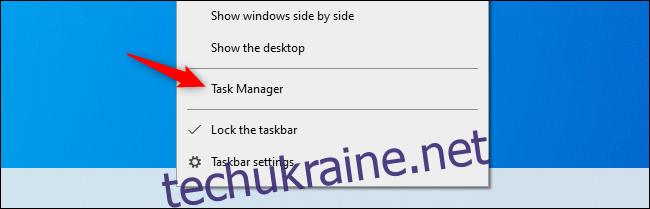Диспетчер завдань Windows має плаваючі панелі продуктивності, але він також має піктограму на системній панелі, яка відображає використання ЦП. Ось як ним користуватися — і як звільнити місце на панелі завдань, щоб ярлик вікна диспетчера завдань не заважав вам.
Цей трюк працює на Windows 10, але він існує вже давно. Він також буде працювати на Windows 7 або навіть Windows XP.
Як відкрити диспетчер завдань
Щоб знайти цю функцію, вам просто потрібно відкрити диспетчер завдань. Ви можете зробити це кількома способами: натисніть Ctrl+Shift+Esc, клацніть правою кнопкою миші на панелі завдань і виберіть «Диспетчер завдань» або натисніть Ctrl+Alt+Delete та натисніть «Диспетчер завдань».
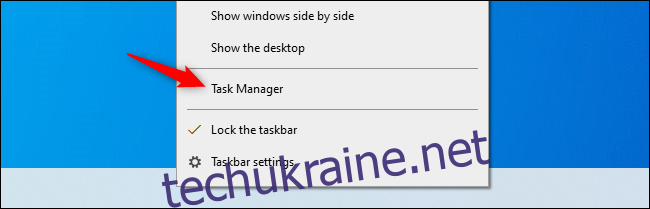
Як знайти піктограму в треї
Диспетчер завдань покаже невелику піктограму вимірювача використання ЦП у вашій області сповіщень, також відомій як системний трей, зліва від годинника.
На значку завжди відображатиметься лічильник, що відображає поточне використання ЦП. Для поточного використання пам’яті, диска та мережі ви можете навести курсор миші на піктограму, і ви побачите підказку.
Як і будь-яку іншу піктограму сповіщень (системний трей), ви можете перетягнути піктограму, щоб перемістити її ліворуч або праворуч у рядку значків на панелі завдань.

Чим вище поточне використання ЦП вашого комп’ютера, тим більше заповнюється лічильник на значку.

Якщо ви не бачите піктограму диспетчера завдань в області лотка на панелі завдань, клацніть стрілку ліворуч від області сповіщень, а потім перетягніть піктограму використання ЦП до області сповіщень на панелі завдань.
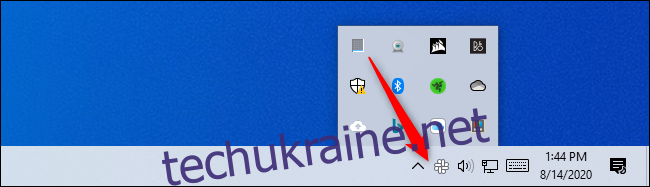
Як приховати диспетчер завдань на панелі завдань
Якщо ви хочете, щоб цей корисний значок постійно знаходився у вашій області сповіщень, вам потрібно залишити диспетчер завдань відкритим. Але, коли диспетчер завдань відкритий, його значок програми з’явиться як запущена програма на панелі завдань.
Ви можете приховати цей значок.

Для цього перейдіть до вікна диспетчера завдань і натисніть «Параметри» > «Приховати, коли згорнуто».
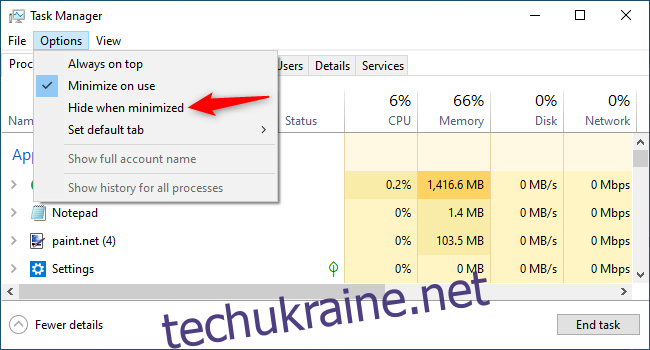
Після встановлення цієї опції натисніть значок «Згорнути» у верхньому правому куті вікна диспетчера завдань.
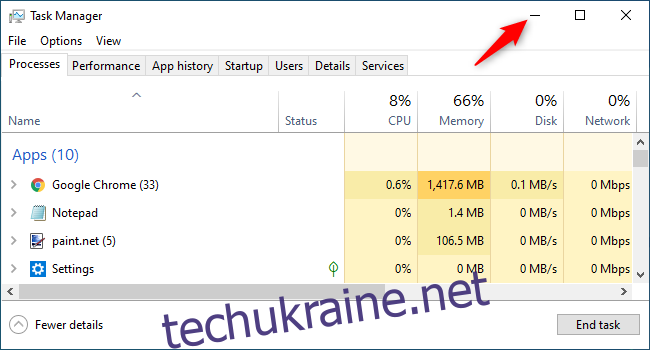
Піктограма диспетчера завдань зникне з запущених програм на панелі завдань, але вона все одно буде відображатися в системному треї. (Якщо ви все ще бачите його, клацніть правою кнопкою миші ярлик на панелі завдань і виберіть «Відкріпити з панелі завдань».)
Щоб знову відкрити його, двічі клацніть піктограму використання ЦП у вашому треї або просто запустіть диспетчер завдань одним із звичайних способів.
Щоб закрити диспетчер завдань, клацніть правою кнопкою миші піктограму в треї та виберіть «Закрити» або просто знову відкрийте вікно диспетчера завдань і натисніть кнопку «X», щоб закрити його, а не згортати.